如何修复“ERR_BAD_SSL_CLIENT_AUTH_CERT”
已发表: 2024-10-09- 了解错误
- ERR_BAD_SSL_CLIENT_AUTH_CERT错误的常见原因
- 如何修复 ERR_BAD_SSL_CLIENT_AUTH_CERT 错误
- 其他错误
- 结论
当尝试通过不同的浏览器(例如 Google Chrome、Microsoft Edge 和 Mozilla Firefox)访问网站时,无论您使用的是桌面设备还是移动设备(Android 或 iOS),遇到ERR_BAD_SSL_CLIENT_AUTH_CERT错误都可能是一个令人沮丧的障碍。
出现此错误的原因是 SSL 证书存在问题,而 SSL 证书对于在浏览器和网站之间建立安全连接至关重要。好消息是您不需要成为技术专家即可修复它。
在本指南中,我们将探索七种有效方法来解决跨多个平台的“ERR_BAD_SSL_CLIENT_AUTH_CERT”错误,确保您可以安全、不间断地浏览。
了解错误
什么是 SSL/TLS?
SSL(安全套接字层)和 TLS(传输层安全性)是加密网站和浏览器之间数据的协议。它们保护密码和个人详细信息等敏感信息不被其他人访问。
SSL 证书的工作原理
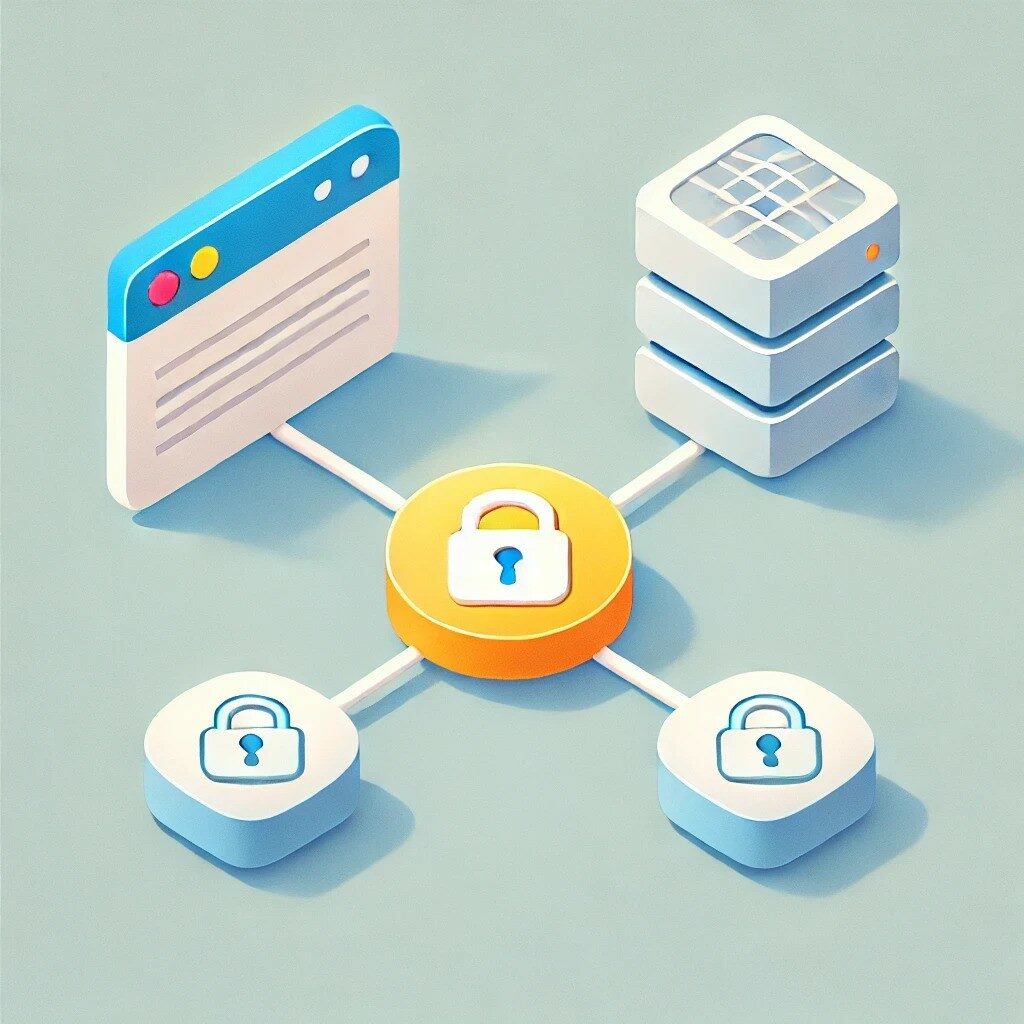
SSL 证书证明网站是安全且值得信赖的。当您访问站点时,您的浏览器会检查 SSL 证书。如果证书有效,则允许访问。如果没有,浏览器会阻止该网站以保护您的数据。
SSL 在安全浏览中的作用
SSL 对于保护您的数据隐私和免受黑客攻击非常重要。浏览器使用 SSL 来阻止潜在威胁,例如数据泄露或网络钓鱼。这就是他们阻止有 SSL 问题的网站的原因。
特定于浏览器的 SSL 错误处理
Chrome、Edge 和 Firefox 等浏览器可能会以不同方式显示 SSL 错误,但它们都会阻止访问存在 SSL 问题的网站,以确保您的安全。 ERR_BAD_SSL_CLIENT_AUTH_CERT 错误是这些警告之一。
ERR_BAD_SSL_CLIENT_AUTH_CERT错误的常见原因
- 过时的浏览器版本
Chrome、Edge 和 Firefox 等浏览器需要定期更新以维护安全。使用过时的版本可能会触发 SSL 错误。 - 系统日期和时间不正确
SSL 证书依赖于准确的日期和时间设置。如果您的设备时钟错误,可能会导致 SSL 验证问题。 - 浏览器缓存和 Cookie 损坏
浏览器存储的旧的或损坏的缓存和 cookie 可能会干扰 SSL 证书检查,从而导致错误。 - 冲突的浏览器扩展或附加组件
某些浏览器扩展或加载项可能会阻止 SSL 连接,从而导致ERR_BAD_SSL_CLIENT_AUTH_CERT错误。 - 过时的操作系统
旧版本的操作系统可能不支持 SSL 证书所需的最新安全更新。 - QUIC 协议问题
Chrome 和 Edge 等浏览器使用名为 QUIC 的实验性协议,该协议有时会导致 SSL 错误。 - 防病毒或防火墙干扰
某些防病毒程序或防火墙可能会阻止 SSL 连接,将其误认为是安全威胁。
如何修复 ERR_BAD_SSL_CLIENT_AUTH_CERT 错误
方法一:更新浏览器
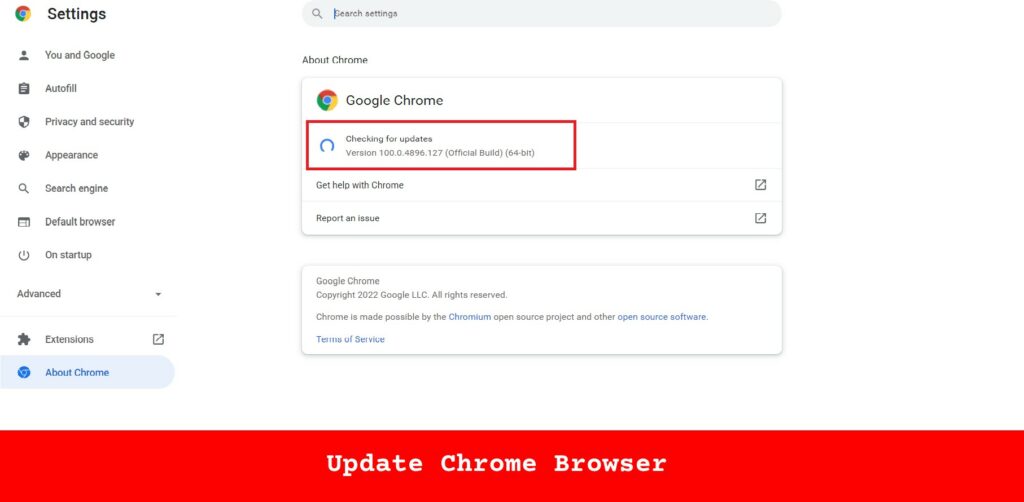
保持浏览器处于最新状态对于解决 SSL 错误至关重要。
- 更新谷歌浏览器
桌面:- 单击三点菜单 > 帮助 > 关于 Google Chrome。
- Chrome 将检查更新并自动安装。
- 单击“重新启动”以重新启动 Chrome。
安卓: - 打开 Google Play 商店。
- 搜索谷歌浏览器。
- 点击更新(如果有)。
iOS : - 打开应用商店。
- 点击您的个人资料图标并滚动到可用更新。
- 找到Google Chrome并点击“更新” 。
- 更新 Microsoft Edge
- 单击三点菜单 > 帮助和反馈 > 关于 Microsoft Edge。
- Edge 将检查更新并安装它们。
- 重新启动浏览器。
- 更新 Mozilla 火狐浏览器
桌面:- 单击三行菜单 > 帮助 > 关于 Firefox。
- Firefox 将检查更新并应用它们。
- 单击重新启动以更新 Firefox。
安卓和iOS :
与 Chrome 一样,通过 Google Play Store 或 App Store 更新 Firefox。
为什么它很重要:
更新浏览器可修复漏洞并确保与最新 SSL 证书的兼容性,从而增强安全性。
方法 2:同步设备的日期和时间
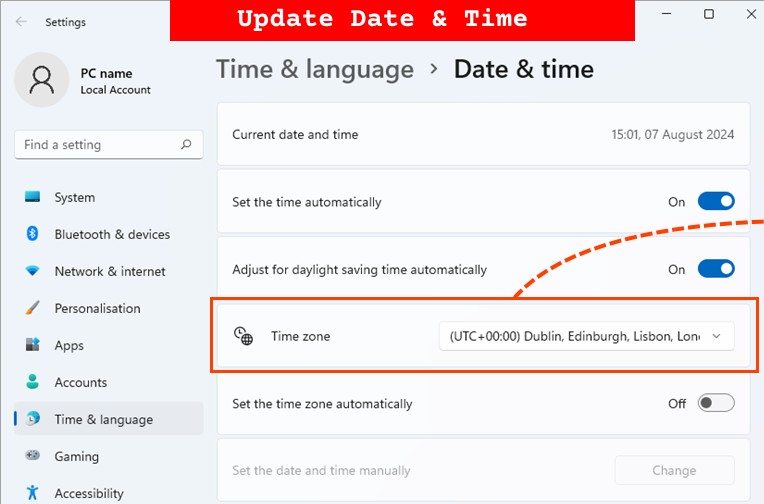
不正确的日期和时间设置可能会导致 SSL 错误。以下是修复它们的方法:
- 窗户:
- 转至设置>时间和语言>日期和时间。
- 启用自动设置时间和自动设置时区。
- 单击立即同步。
- 苹果系统:
- 打开系统偏好设置>日期和时间。
- 单击挂锁图标解锁设置。
- 选中自动设置日期和时间。
- 安卓:
- 前往“设置” > “系统” > “日期和时间” 。
- 启用自动日期和时间以及自动时区。
- iOS :
- 前往“设置” > “常规” > “日期和时间” 。
- 启用自动设置。
方法 3:清除浏览器缓存和 Cookie
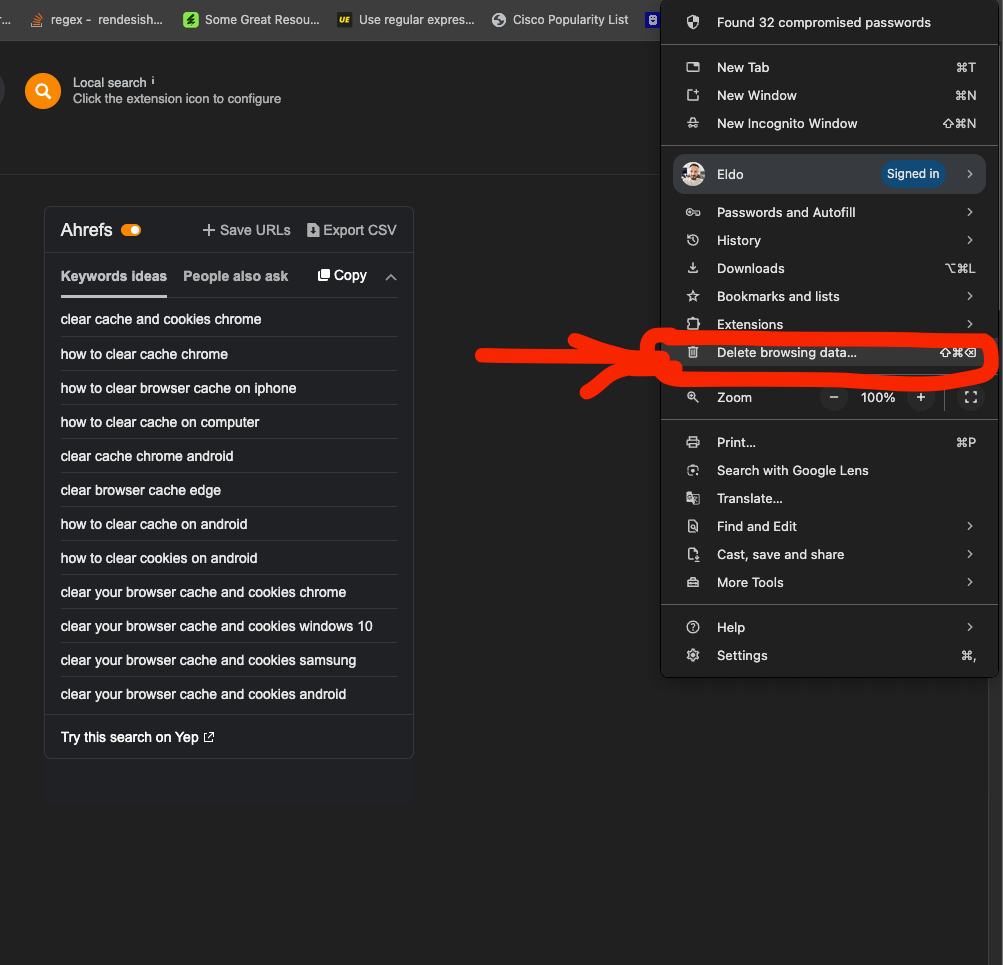
损坏或过时的缓存和 cookie 可能会干扰 SSL 连接。
- 铬合金
桌面:- 单击三点菜单 >更多工具>清除浏览数据。
- 选择Cookie 和其他站点数据以及缓存的图像和文件。
- 单击清除数据。
安卓和iOS : - 点击三点菜单 >设置>隐私>清除浏览数据。
- 选择Cookie 和站点数据以及缓存的图像和文件。
- 点击清除数据。
- 边缘
- 单击三点菜单 >设置>隐私、搜索和服务。
- 在“清除浏览数据”下,单击“选择要清除的内容” 。
- 选择Cookie 和其他站点数据以及缓存的图像和文件。
- 单击立即清除。
- 火狐浏览器
桌面:- 单击三行菜单 >设置>隐私和安全。
- 在Cookie 和站点数据下,单击清除数据。
- 选择Cookie 和站点数据以及缓存的 Web 内容。
- 单击清除。
安卓和iOS : - 点击三点菜单 >设置>删除浏览数据。
- 选择缓存和Cookie 。
- 点击删除浏览数据。
阅读更多:如何修复 Err_Cache_Miss

方法 4:禁用冲突的浏览器扩展或加载项
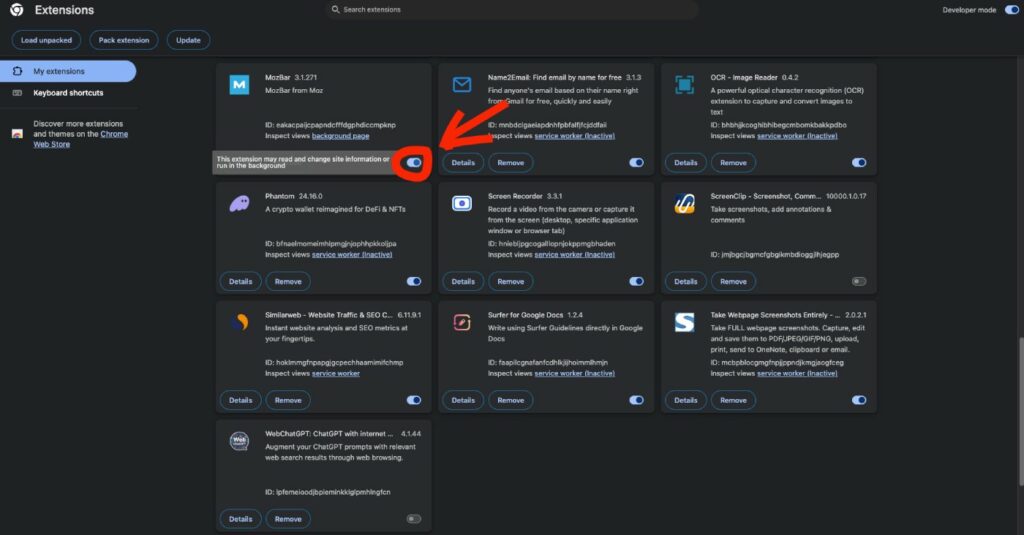
某些扩展或附加组件可能会导致 SSL 证书问题。
- 铬合金
- 转到地址栏中的chrome://extensions/ 。
- 关闭所有扩展。
- 重新启动 Chrome 并检查错误是否仍然存在。
- 一次重新启用一个扩展以找到有问题的扩展。
- 边缘
- 单击三点菜单 >扩展。
- 关闭所有扩展。
- 重新启动 Edge 并测试是否有错误。
- 单独重新启用扩展程序以找到罪魁祸首。
- 火狐浏览器
- 单击三行菜单 >附加组件和主题。
- 禁用所有附加组件。
- 重新启动 Firefox 并检查网站。
- 一一启用插件来定位问题。
方法 5:更新操作系统
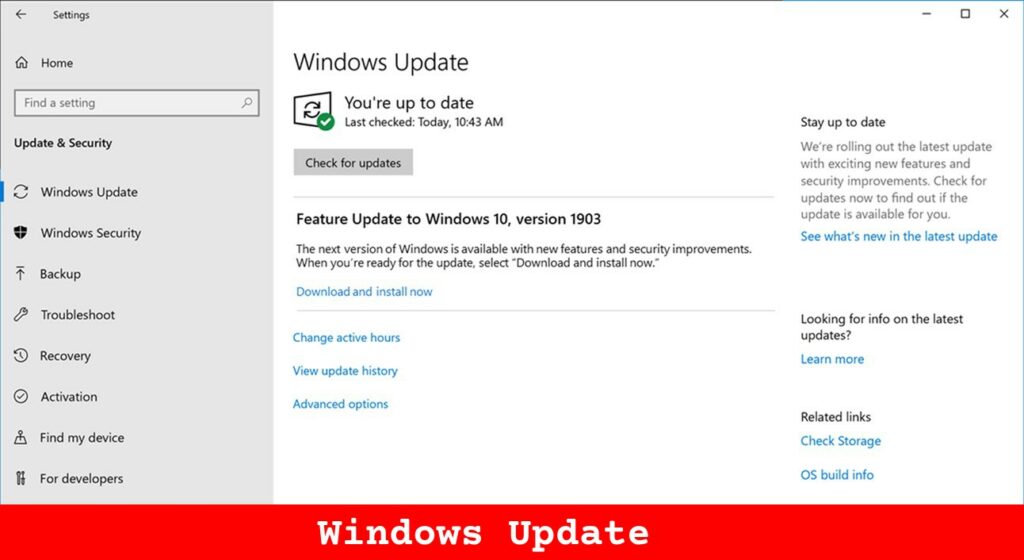
过时的操作系统可能会因缺少安全更新而导致 SSL 错误。更新操作系统可以解决这些问题。
- 窗户:
- 转到“设置” > “更新和安全” > “Windows 更新” 。
- 单击检查更新。
- 安装任何可用的更新并重新启动计算机。
- 苹果系统:
- 打开系统偏好设置>软件更新。
- 单击立即更新或立即升级。
- 按照提示完成更新。
- 安卓:
- 打开“设置” > “系统” > “高级” > “系统更新” 。
- 点击检查更新。
- 如果有可用更新,请下载并安装。
- iOS :
- 转到“设置” > “常规” > “软件更新” 。
- 如果有可用更新,请点击下载并安装。
为什么它很重要:
操作系统更新补丁安全漏洞,提高系统稳定性,并确保兼容最新的SSL证书。
方法 6:在 Chrome 和 Edge 中禁用 QUIC 协议
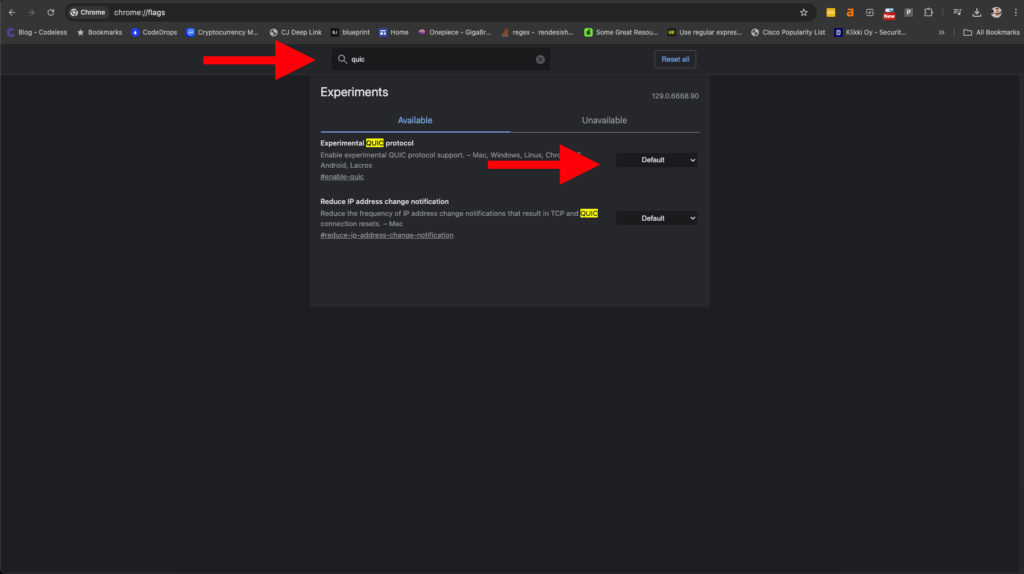
QUIC 协议是一项实验性功能,旨在加速 Web 连接,但有时会导致 SSL 错误。禁用它可能会解决该问题。
- 在 Chrome 中禁用 QUIC :
- 在地址栏中输入chrome://flags/#enable-quic 。
- 查找实验性 QUIC 协议。
- 将其设置为禁用。
- 重新启动 Chrome。
- 在 Edge 中禁用 QUIC :
- 在地址栏中输入edge://flags/#enable-quic 。
- 找到实验性 QUIC 协议。
- 将其设置为禁用。
- 重新启动边缘。
方法 7:暂时禁用防病毒或防火墙软件
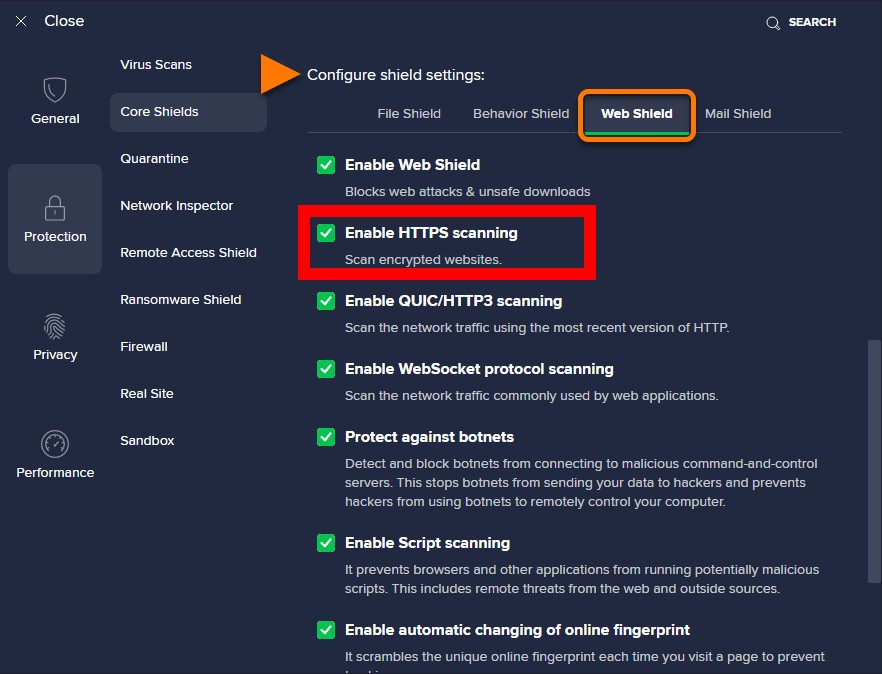
有时,防病毒或防火墙软件会通过阻止或过滤 SSL 连接来干扰它们。
- 在 Windows 和 macOS 上禁用防病毒 SSL 扫描:
- 打开您的防病毒软件。
- 转到“设置”或“首选项” 。
- 查找与 SSL/TLS 或 HTTPS 扫描相关的选项。
- 暂时禁用这些功能。
- 调整 Android 上的安全设置:
- 如果您使用第三方安全应用程序,请暂时禁用它们以查看是否是它们导致了问题。
- 调整 iOS 上的安全设置:
iOS 通常不支持防病毒应用程序,但请检查是否有任何可能干扰 SSL 的 VPN 或内容拦截器。
防范措施:
仅暂时禁用安全软件以进行故障排除。请务必在测试后重新启用它,并在此期间避免访问不受信任的站点。
其他错误
ERR_BLOCKED_BY_CLIENT(指南)
“噢,卡普!” Chrome 中的错误(快速方法)
“ERR_CONNECTION_RESET”错误(简单)
结论
ERR_BAD_SSL_CLIENT_AUTH_CERT 错误可能会破坏您的在线体验,但通常只需几个简单的步骤即可轻松修复。通过遵循本指南中概述的七种方法(更新浏览器和操作系统、同步设备的日期和时间、清除浏览器缓存和 Cookie、管理浏览器扩展或加载项、禁用 QUIC 协议以及调整安全软件),您可以在各个平台上解决该问题。
积极主动地更新软件并养成良好的安全习惯不仅有助于修复此错误,而且还可以提高您的整体在线安全性,确保安全和不间断的浏览。
作为 Codeless 的联合创始人之一,我带来了开发 WordPress 和 Web 应用程序的专业知识,以及有效管理托管和服务器的记录。我对获取知识的热情以及对构建和测试新技术的热情驱使我不断创新和改进。
专业知识:
网页开发,
网页设计,
Linux系统管理,
搜索引擎优化
经验:
拥有 15 年 Web 开发经验,开发和设计了一些最流行的 WordPress 主题,例如 Specular、Tower 和 Folie。
教育:
我拥有工程物理学学位以及材料科学和光电子学理学硕士学位。
推特、领英
